Pracujete v medzinárodnej spoločnosti? Potom možno poznáte prípady, kedy často musíte meniť menu v tabuľkách – z Eura na Dolár a naopak. A čo takto vyskúšať jednoduché riešenie, kedy si menu budete meniť len cez rozbaľovací zoznam?
Pre lepšiu predstavivosť začnem jednoduchou ukážkou, ako to môže vyzerať v praxi:
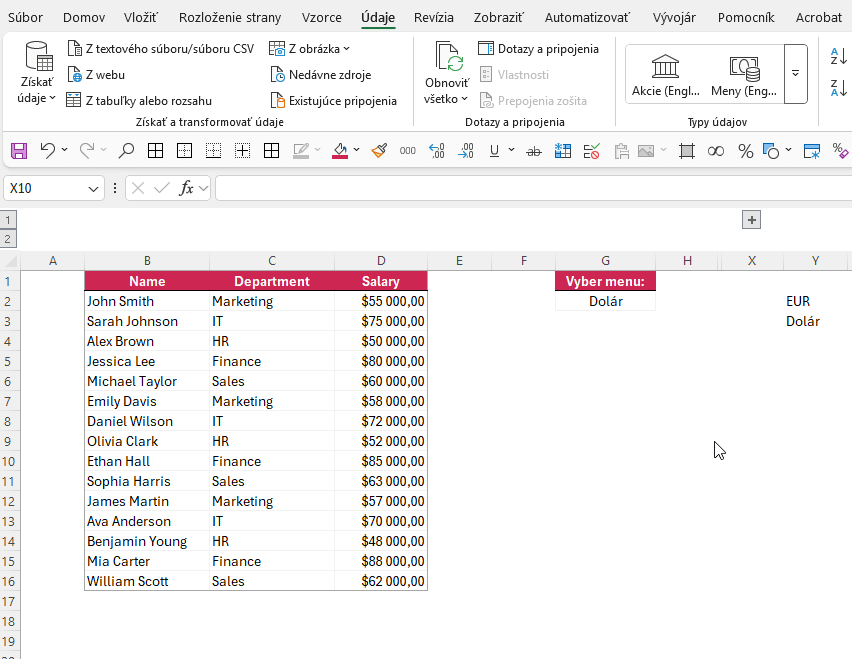
Rozbaľovací zoznam
Najskôr si vytvoríme rozbaľovací zoznam. Predpokladajme, že pracovať budeme len s dvomi menami: Dolár a Euro.
- V bunke Y2 až Y3 si zapíšeme meny.
- V bunke G2 klikneme v tabe Údaje na Overenie údajov a v rámci povoľovacích kritérií si vyberieme na Zoznam.
- Tu si v časti Zdroj označíme bunky z prvého kroku a klikneme na OK.

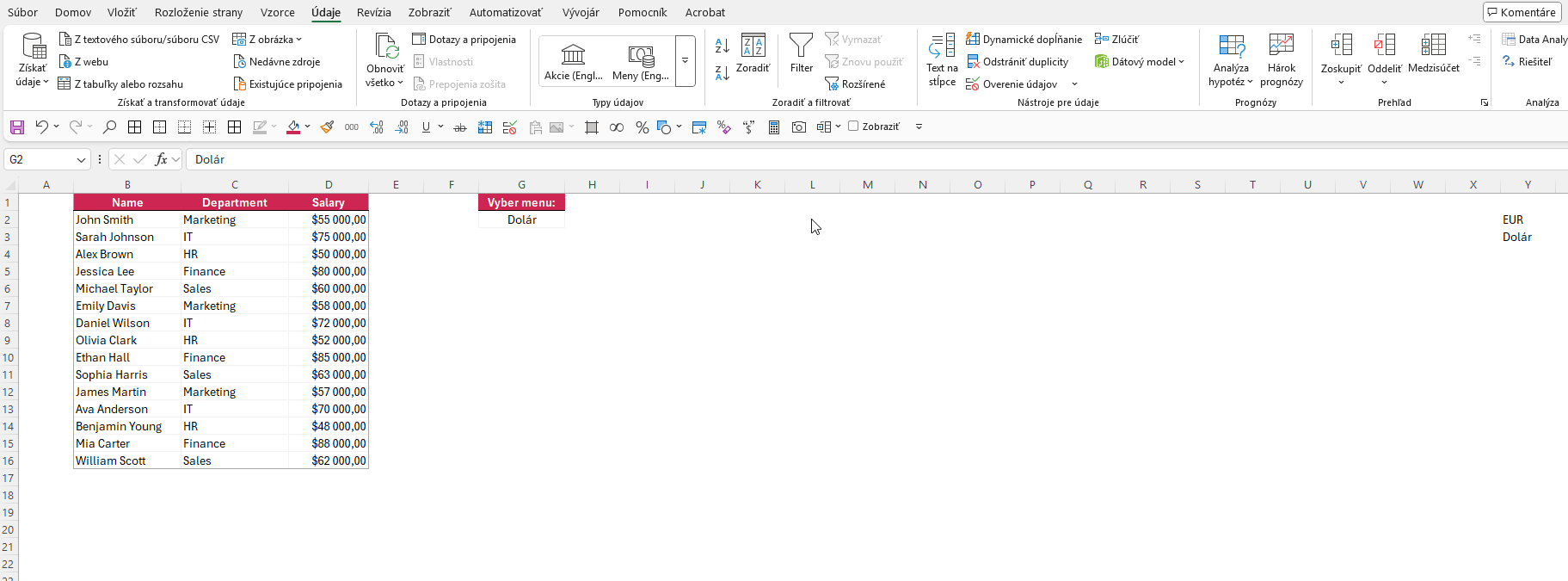
Podmienené formátovanie
Cez funkciu v podmienenom formátovaní si zadefinujeme podmienku nasledovne:
- Označíme si stĺpec D a teda v našom prípade D2:D16.
- V tabe Domov si vyberieme Podmienené formátovanie a vyberieme Spravovať pravidlá…
- Vyberieme možnosť Nové pravidlo… a následne Použiť vzorec, na určenie buniek, ktoré sa majú formátovať.
- Tu už len použijeme vzorec =$G$2=“EUR“ a klikneme na formát meny € s dvoma desatinnými číslami a potvrdíme za pomoci OK a opäť OK.
- Krok 3 a 4 zopakujeme, len za vzorec dosadíme =$G$2=“Dolár“ a formát zadefinujeme na Americký dolár.
V tomto kroku sme zadefinovali jednoduchú podmienku. Ak sa v bunke G2 nachádza text EUR, zmeň mi menu v rozsahu D2:D16 na €. Ak sa však v bunke G2 nachádza text Dolár, potom mi v rozsahu dát D2:D16 zmeň menu na americký dolár.
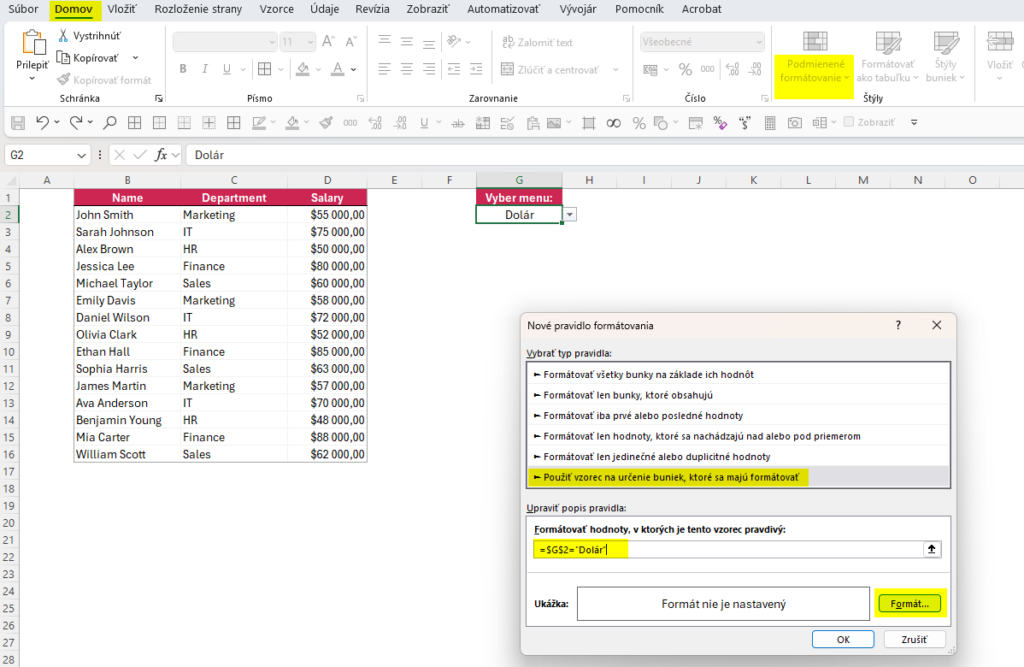
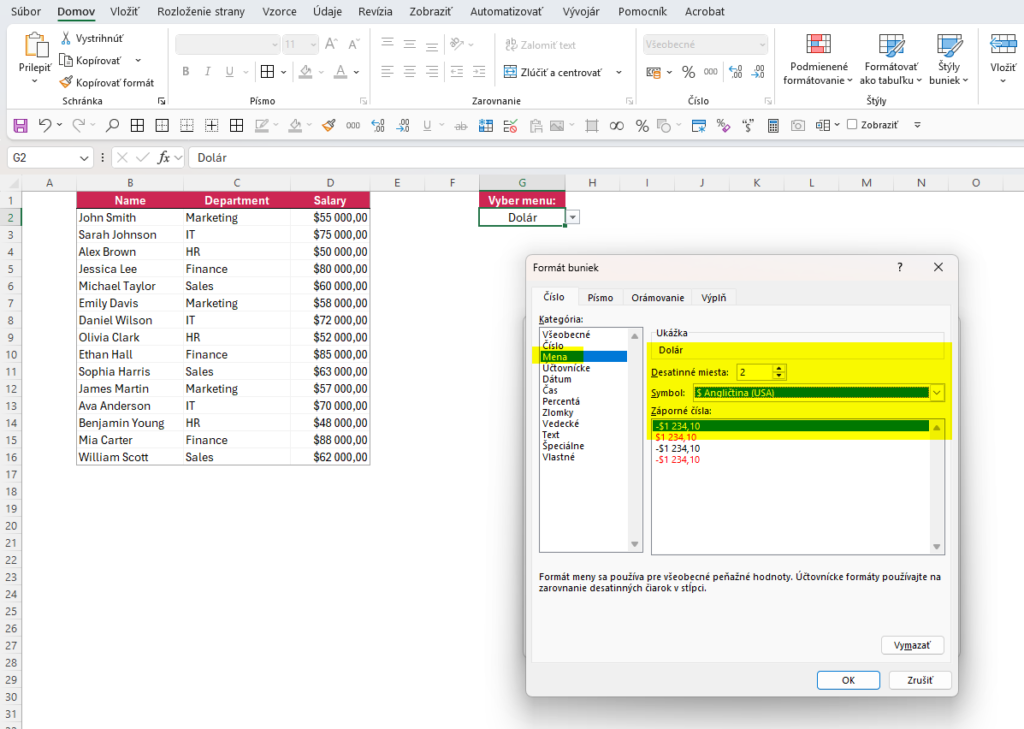
Ukážka podmieneného formátovania (Krok 5) tu:
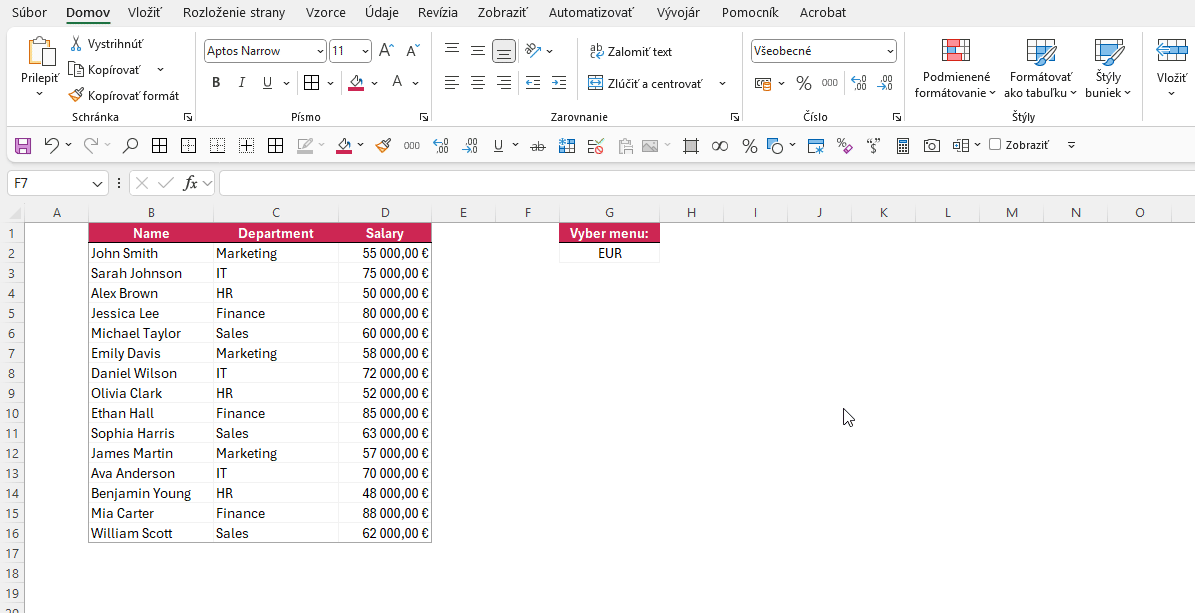
Samozrejme, miesto zmeny meny sa dá za podmienené formátovanie dosadiť akékoľvek iné riešenie – napríklad aj zmena podfarbenia, písma či veľkosť textu. Hlavne, aby sa vám to hodilo do vášho riešenia problémov v Exceli.


